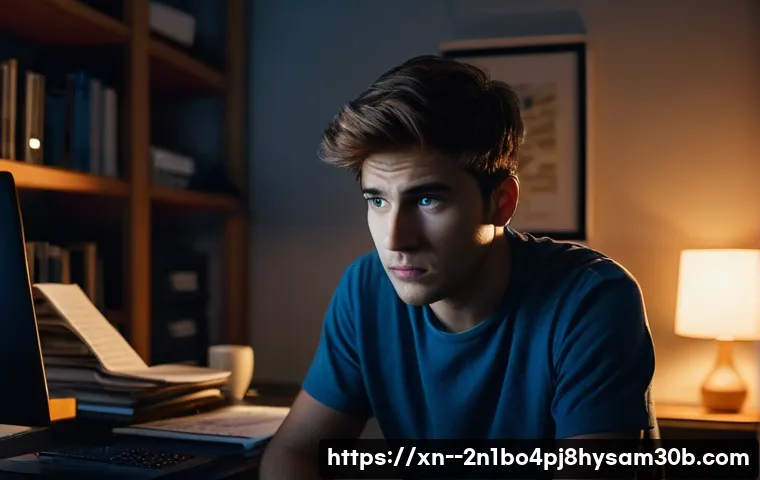아침에 컴퓨터를 켰는데 갑자기 파란 화면이 뜨면서 ‘INACCESSIBLE_BOOT_DEVICE’라는 섬뜩한 메시지가 뜬다면? 정말이지 눈앞이 캄캄해지는 경험, 저만 겪어본 건 아닐 거예요. 중요한 작업이 코앞인데 부팅조차 안 되는 상황이라면 식은땀이 절로 흐르죠.

이 오류는 마치 컴퓨터가 “나, 지금 부팅 장치에 접근할 수 없어!”라고 외치는 것과 같아요. 단순한 접촉 불량부터 저장 장치 고장까지, 원인도 다양해서 대체 어디서부터 손을 대야 할지 막막할 때가 많습니다. 하지만 걱정 마세요!
저와 함께라면 당황스러웠던 ‘INACCESSIBLE_BOOT_DEVICE’ 오류, 그 원인부터 해결 방법까지 정확하게 알아보도록 할게요!
갑자기 멈춰버린 내 컴퓨터: INACCESSIBLE_BOOT_DEVICE 오류의 첫인상
아침 일찍 중요한 프로젝트 마감일이라 컴퓨터를 켰는데, 익숙한 윈도우 로고 대신 파란 화면에 ‘INACCESSIBLE_BOOT_DEVICE’라는 섬뜩한 문구가 뜨면 정말이지 심장이 철렁 내려앉는 기분, 저만 느껴본 건 아닐 거예요. 평소에 아무 문제 없이 잘 사용하던 컴퓨터가 갑자기 이렇게 나오니, 대체 무슨 일이 생긴 건지 머릿속이 새하얗게 변하죠. 이 메시지는 말 그대로 윈도우가 부팅에 필요한 장치, 즉 운영체제가 설치된 저장 장치(SSD나 HDD)에 접근할 수 없다는 뜻이에요. 왜 갑자기 이런 일이 생겼을까, 내 컴퓨터가 고장 난 건가 하는 불안감에 사로잡히기 쉽습니다. 저도 예전에 비슷한 경험을 했을 때, 중요한 자료가 날아갈까 봐 얼마나 노심초사했는지 몰라요. 단순한 설정 오류부터 하드웨어 고장까지 원인이 정말 다양해서, 처음 마주하면 정말 막막하게 느껴질 수밖에 없습니다. 하지만 너무 걱정하지 마세요. 대부분은 차근차근 점검해보면 해결할 수 있는 경우가 많으니까요. 제가 직접 겪어보고 해결했던 경험을 바탕으로, 여러분도 쉽게 따라 할 수 있도록 자세히 알려드릴게요. 저와 함께 차분하게 이 문제의 실체를 파헤쳐 봅시다. 이 오류는 마치 컴퓨터가 ‘나 지금 많이 힘들어!’라고 소리치는 것과 같답니다.
어떤 상황에서 이 오류를 마주치나요?
이 ‘INACCESSIBLE_BOOT_DEVICE’ 오류는 주로 윈도우 업데이트 후에 발생하거나, 갑작스러운 전원 차단, 새로운 하드웨어 장치 설치 이후, 또는 단순히 아무런 이유 없이 어느 날 갑자기 컴퓨터를 켰을 때 나타나곤 합니다. 윈도우 업데이트는 시스템의 중요한 파일을 변경하기 때문에, 이 과정에서 부팅 관련 파일이 손상되거나 저장 장치 드라이버와의 호환성 문제가 생길 수 있어요. 저도 한 번은 윈도우 업데이트 이후에 이 메시지를 보고 정말 당황했었는데, 결국 드라이버 문제였더라고요. 또, 컴퓨터 사용 중에 갑자기 전원이 나가버리면, 윈도우가 시스템 파일을 제대로 저장하지 못하고 손상되는 경우가 발생할 수 있습니다. 새로운 SSD나 HDD를 장착하거나 메인보드를 교체한 후에도 가끔 이 오류가 발생하는데, 이는 BIOS/UEFI 설정이 변경되거나 드라이버가 제대로 설치되지 않아 생기는 경우가 많습니다. 이렇게 다양한 상황에서 나타나기 때문에, 오류 메시지만으로는 정확한 원인을 바로 파악하기가 쉽지 않아요. 하지만 각각의 상황에 맞는 점검과 해결 방법이 있으니, 어떤 상황에서 이 오류를 만났는지 먼저 떠올려보는 것이 중요합니다.
왜 이런 메시지가 뜨는 걸까요?
‘INACCESSIBLE_BOOT_DEVICE’ 오류가 발생하는 가장 흔한 이유는 운영체제가 설치된 저장 장치(SSD 또는 HDD)에 접근하지 못하기 때문입니다. 여기에는 몇 가지 주요 원인이 있어요. 첫째, 물리적인 연결 문제입니다. 저장 장치와 메인보드를 연결하는 SATA 케이블이나 전원 케이블이 헐거워지거나 손상되면, 컴퓨터는 해당 장치를 인식할 수 없게 됩니다. 마치 전등이 전원에 제대로 연결되지 않아 불이 들어오지 않는 것과 같아요. 둘째, BIOS/UEFI 설정 오류입니다. 컴퓨터가 부팅할 때 어떤 장치에서 운영체제를 불러올지 순서를 정해주는데, 이 부팅 순서가 잘못 설정되어 있거나, 저장 장치 모드(AHCI, IDE) 설정이 변경되면 오류가 발생할 수 있습니다. 셋째, 시스템 파일 손상이나 드라이버 문제입니다. 윈도우 운영체제의 핵심 파일이 손상되었거나, 저장 장치 컨트롤러 드라이버가 손상되거나 호환되지 않으면 윈도우는 부팅을 제대로 할 수 없습니다. 넷째, 저장 장치 자체의 고장입니다. SSD나 HDD가 물리적으로 손상되거나 수명이 다해 제대로 작동하지 않으면, 당연히 윈도우 부팅도 불가능하겠죠. 이런 다양한 원인들이 복합적으로 작용하여 이 오류를 일으키기 때문에, 순차적으로 점검해보는 것이 중요합니다. 이 모든 과정을 제가 직접 겪어보고 얻은 노하우를 바탕으로 차근차근 설명해 드릴 테니, 너무 겁먹지 마세요!
부팅 장치, 과연 잘 연결되어 있을까? 물리적 연결 점검
컴퓨터에 문제가 생기면 많은 분들이 ‘소프트웨어 문제겠지’ 하고 지레짐작하시는 경우가 많습니다. 하지만 의외로 간단한 물리적 연결 문제로 인해 ‘INACCESSIBLE_BOOT_DEVICE’ 오류가 발생하는 경우도 생각보다 흔해요. 저도 예전에 이런 오류가 떴을 때, 혹시나 하는 마음에 본체 내부를 열어봤다가 헐겁게 연결된 SATA 케이블을 발견하고 허탈하게 웃었던 기억이 있습니다. 마치 콘센트가 제대로 꽂혀있지 않아서 가전제품이 작동하지 않는 것과 같은 이치랄까요? 컴퓨터 내부에는 수많은 케이블들이 연결되어 있기 때문에, 이사하거나 청소할 때, 또는 시간이 지나면서 진동 등으로 인해 케이블이 헐거워지거나 아예 빠져버리는 경우가 생길 수 있습니다. 특히 SSD나 HDD를 연결하는 케이블은 데이터 전송에 아주 중요한 역할을 하기 때문에, 이 부분에 문제가 생기면 윈도우가 저장 장치를 인식하지 못하게 되는 것이죠. 그러니 파란 화면을 마주했다면, 당황하지 말고 가장 먼저 컴퓨터 본체 내부의 케이블 상태를 확인해보는 것이 좋습니다. 물론 컴퓨터를 열기 전에는 반드시 전원을 완전히 끄고, 전원 케이블을 뽑는 안전 수칙을 지켜야 한다는 점, 잊지 마세요!
SSD/HDD 케이블, 혹시 빠지진 않았을까요?
가장 먼저 확인해야 할 부분은 바로 SSD나 HDD에 연결된 SATA 케이블과 전원 케이블입니다. 컴퓨터 본체를 조심스럽게 열고, 저장 장치가 어디에 있는지 확인해보세요. 보통 메인보드와 연결된 얇은 데이터 케이블(SATA 케이블)과 파워 서플라이에서 오는 두꺼운 전원 케이블이 보일 겁니다. 이 케이블들이 저장 장치와 메인보드에 각각 단단히 결합되어 있는지 육안으로 확인하고, 혹시라도 헐겁게 연결되어 있다면 ‘딸깍’ 소리가 날 때까지 firmly 다시 연결해주세요. 가능하다면 케이블을 완전히 분리했다가 다시 연결해보는 것도 좋은 방법입니다. 간혹 케이블 자체에 문제가 생겨서 데이터를 제대로 전송하지 못하는 경우도 있기 때문에, 여분의 SATA 케이블이 있다면 교체해서 테스트해보는 것도 시도해볼 만한 방법입니다. 저도 오래된 케이블 때문에 애먹었던 적이 있어서, 케이블 상태가 조금이라도 의심스럽다면 교체를 추천해요. 케이블 하나 바꿨을 뿐인데 거짓말처럼 문제가 해결될 때의 그 개운함이란! 정말 사소한 것 같아도 의외로 큰 문제의 원인이 될 수 있으니, 꼭 놓치지 말고 확인해보세요.
메모리와 그래픽카드도 한 번 확인해봐야죠
저장 장치 케이블을 확인했는데도 여전히 문제가 해결되지 않았다면, 다음으로 의심해볼 수 있는 것이 바로 램(RAM)과 그래픽카드입니다. 이 장치들도 컴퓨터 부팅 과정에서 매우 중요한 역할을 하기 때문에, 제대로 장착되어 있지 않거나 문제가 발생하면 다양한 부팅 오류를 일으킬 수 있어요. 특히 램은 컴퓨터가 데이터를 임시로 저장하고 처리하는 공간이기 때문에, 램에 문제가 생기면 윈도우가 시스템 파일을 제대로 로드하지 못해 ‘INACCESSIBLE_BOOT_DEVICE’ 오류를 포함한 여러 부팅 관련 문제를 유발할 수 있습니다. 램 슬롯에 먼지가 쌓였거나, 램 모듈이 헐겁게 장착되어 있을 수도 있으니, 램을 슬롯에서 완전히 분리한 다음 접촉 부분을 지우개로 살살 닦아주고 다시 단단히 장착해보세요. 이때, 다른 램 슬롯에 바꿔 끼워보는 것도 좋은 방법입니다. 그래픽카드 역시 부팅 시 POST 과정을 거치면서 시스템 안정성에 영향을 줄 수 있으므로, 혹시 외장 그래픽카드를 사용 중이시라면 마찬가지로 다시 장착하거나, 내장 그래픽이 있는 경우 잠시 분리하고 내장 그래픽으로 부팅을 시도해보는 것도 한 가지 방법이 될 수 있습니다. 저도 램 재장착만으로 해결된 사례를 종종 봤기 때문에, 꼭 시도해보시길 권해드립니다.
엉켜버린 컴퓨터의 뇌! BIOS/UEFI 설정 바로잡기
컴퓨터의 뇌라고 할 수 있는 BIOS(또는 UEFI) 설정은 부팅 과정에 결정적인 영향을 미칩니다. 이 설정이 꼬여버리면 윈도우가 아무리 멀쩡해도 부팅이 불가능해지죠. ‘INACCESSIBLE_BOOT_DEVICE’ 오류의 주요 원인 중 하나가 바로 이 BIOS/UEFI 설정 때문인 경우가 많습니다. 특히 새로운 저장 장치를 설치했거나, 메인보드 배터리가 방전되어 BIOS 설정이 초기화되었을 때, 혹은 윈도우 업데이트가 BIOS 설정을 건드렸을 때 이런 문제가 발생할 수 있어요. 저도 이사를 하면서 컴퓨터를 다시 조립했는데, BIOS에서 부팅 순서를 제대로 잡아주지 않아서 한참을 헤맸던 경험이 있습니다. 그때는 정말 시스템 파일 문제인 줄 알고 식은땀을 흘렸었죠. 이 BIOS/UEFI 설정은 컴퓨터의 전원을 켜자마자 특정 키(DEL, F2, F10 등 제조사마다 다름)를 연타해서 진입할 수 있습니다. 여기서는 부팅 순서, 저장 장치 모드(AHCI/IDE), 보안 부팅 등 다양한 설정을 변경할 수 있는데, 이 설정들이 윈도우가 부팅 장치를 올바르게 인식하는 데 매우 중요합니다. 설정이 복잡하다고 너무 겁먹지 마세요. 제가 핵심적인 부분만 짚어 드릴게요. 모르는 설정을 함부로 건드리는 것은 위험하니, 제가 알려드리는 부분만 집중해서 확인해보는 것이 좋습니다.
부팅 순서가 틀어졌을 때
컴퓨터는 전원을 켜면 정해진 순서대로 각 장치를 확인하며 운영체제를 찾아 부팅을 시도합니다. 이 순서가 바로 ‘부팅 순서(Boot Order)’인데요. 만약 윈도우가 설치된 SSD나 HDD가 부팅 순서에서 후순위로 밀려나 있거나, 아예 부팅 가능한 장치 목록에 나타나지 않는다면 ‘INACCESSIBLE_BOOT_DEVICE’ 오류가 발생할 수 있습니다. 예를 들어, USB 메모리나 CD/DVD 드라이브가 첫 번째 부팅 장치로 설정되어 있는데 거기에 부팅 가능한 운영체제가 없다면, 컴퓨터는 다음 장치로 넘어가지 못하고 오류를 뿜어낼 수 있죠. BIOS/UEFI 설정 화면으로 들어가면 ‘Boot’ 또는 ‘Boot Order’와 같은 메뉴를 찾을 수 있습니다. 여기서 윈도우가 설치된 저장 장치(예: ‘Windows Boot Manager’ 또는 SSD/HDD 이름)를 첫 번째 부팅 장치로 설정해 주어야 합니다. 제가 직접 해보니, 대부분의 경우 이 부팅 순서만 제대로 잡아줘도 문제가 해결되는 경우가 많더라고요. 설정 변경 후에는 반드시 ‘Save & Exit’ 옵션을 선택하여 변경 사항을 저장하고 재부팅해야 합니다.
SATA 모드 변경으로 해결될 때도 있어요
또 다른 중요한 BIOS/UEFI 설정은 바로 ‘SATA 모드’입니다. 이 모드는 저장 장치가 데이터를 전송하는 방식을 결정하는데, 주로 AHCI(Advanced Host Controller Interface)와 IDE(Integrated Drive Electronics) 두 가지가 있습니다. 대부분의 최신 윈도우 시스템은 AHCI 모드를 사용하는데, 이 모드가 성능이 더 좋고 고급 기능을 지원하기 때문이죠. 그런데 간혹 윈도우 설치 후 BIOS 설정이 초기화되거나, 메인보드 교체 등으로 SATA 모드가 IDE로 변경되어 버리면, 윈도우가 부팅 장치를 인식하지 못하고 ‘INACCESSIBLE_BOOT_DEVICE’ 오류를 뱉어낼 수 있습니다. 이럴 때는 BIOS/UEFI 설정으로 들어가서 ‘SATA Configuration’ 또는 ‘Storage Configuration’과 같은 메뉴를 찾아 ‘AHCI’ 모드로 변경해주면 해결되는 경우가 많습니다. 저도 컴퓨터를 업그레이드하면서 메인보드를 바꿨을 때 이 설정 때문에 한참을 헤맸던 기억이 생생합니다. 만약 윈도우가 IDE 모드로 설치되어 있다면 AHCI로 변경 시 부팅이 안 될 수도 있지만, 일반적으로 최신 시스템에서는 AHCI가 기본값이니 이 부분을 꼭 확인해보세요. 반대로 AHCI로 설정되어 있는데 문제가 발생한다면, IDE로 잠시 변경해보고 부팅되는지 확인하는 역발상도 가끔 통하기도 합니다.
윈도우 시스템 파일 손상, 숨겨진 주범을 찾아라
‘INACCESSIBLE_BOOT_DEVICE’ 오류가 단순히 물리적인 연결이나 BIOS 설정 문제가 아니라면, 다음으로 의심해볼 수 있는 것은 바로 윈도우 시스템 파일의 손상이나 드라이버 충돌입니다. 윈도우는 수많은 시스템 파일과 드라이버들의 유기적인 작용으로 부팅되고 작동하는데, 이 중 하나라도 문제가 생기면 삐걱거릴 수밖에 없어요. 특히 윈도우 업데이트 도중 전원이 꺼지거나, 악성 코드 감염, 또는 갑작스러운 시스템 종료 등으로 인해 중요한 시스템 파일이 손상되면, 윈도우는 부팅에 필요한 장치에 제대로 접근하지 못하게 됩니다. 저도 예전에 바이러스 때문에 시스템 파일이 손상되어 부팅이 안 되었던 적이 있는데, 그때는 정말 멘붕이었죠. 다행히 윈도우에는 이런 문제를 해결할 수 있는 몇 가지 강력한 도구들이 내장되어 있습니다. 컴퓨터 부팅이 안 되는 상황이라 일반적인 방법으로는 접근하기 어렵지만, 윈도우 설치 미디어(USB 또는 DVD)를 이용하면 부팅하여 이러한 복구 도구들을 실행할 수 있어요. 마치 응급 상황에서 구급 상자를 꺼내듯이, 윈도우 설치 미디어는 우리 컴퓨터의 응급처치 도구라고 생각하시면 됩니다. 이 도구들을 활용하면 손상된 파일을 복구하고, 드라이버 문제를 해결하여 다시 정상적인 부팅 환경을 되찾을 수 있습니다. 인내심을 가지고 차근차근 따라 해 보면 분명 좋은 결과를 얻을 수 있을 거예요.
손상된 시스템 파일을 복구하는 방법
시스템 파일 손상 문제를 해결하기 위해서는 윈도우 복구 환경으로 진입해야 합니다. 가장 일반적인 방법은 윈도우 설치 미디어를 사용하여 컴퓨터를 부팅하는 것입니다. USB 메모리에 윈도우 설치 파일을 담아 부팅한 다음, ‘컴퓨터 복구’ 옵션을 선택하면 다양한 복구 도구에 접근할 수 있습니다. 여기에는 ‘시동 복구’, ‘명령 프롬프트’ 등이 포함되어 있어요. 명령 프롬프트에서 ‘chkdsk /f /r’ 명령어를 실행하여 디스크 오류를 검사하고 복구할 수 있고, ‘sfc /scannow’ 명령어를 통해 손상된 윈도우 시스템 파일을 찾아서 복원할 수 있습니다. 저도 이 명령어들을 이용해서 여러 번 위기를 모면했었죠. 특히 ‘sfc /scannow’는 윈도우의 중요한 파일들을 검증하고 원본으로 대체해 주기 때문에, 시스템 파일 손상으로 인한 부팅 오류에 아주 효과적입니다. 다만, 이 과정은 시간이 다소 소요될 수 있으니 충분한 시간을 가지고 진행하는 것이 중요합니다. 그리고 이 명령어들을 사용하기 전에 어떤 드라이브에 윈도우가 설치되어 있는지 정확히 확인하는 것이 중요합니다. 보통 C 드라이브지만, 복구 환경에서는 드라이브 문자가 다르게 할당될 수도 있으니 주의해야 해요.
드라이버 충돌이 문제일 때
‘INACCESSIBLE_BOOT_DEVICE’ 오류는 때때로 드라이버 충돌 때문에 발생하기도 합니다. 특히 저장 장치 컨트롤러 드라이버가 손상되었거나, 윈도우 업데이트 이후 구형 드라이버와의 호환성 문제가 발생했을 때 이런 현상이 나타날 수 있어요. 윈도우 복구 환경에서 ‘안전 모드’로 부팅을 시도해보는 것이 좋은 방법입니다. 안전 모드는 최소한의 드라이버와 서비스만으로 윈도우를 시작하기 때문에, 특정 드라이버 충돌이 문제라면 안전 모드에서는 부팅이 될 수도 있습니다. 안전 모드로 진입한 후에는 ‘장치 관리자’로 가서 ‘IDE ATA/ATAPI 컨트롤러’나 ‘저장소 컨트롤러’ 아래의 드라이버들을 확인해보세요. 혹시 노란색 느낌표가 있거나 오류가 발생한 드라이버가 있다면, 해당 드라이버를 제거하고 윈도우를 재부팅하여 윈도우가 자동으로 최신 드라이버를 설치하도록 유도하는 방법이 있습니다. 또는 제조사 홈페이지에서 최신 칩셋 드라이버와 저장 장치 컨트롤러 드라이버를 다운로드하여 수동으로 설치하는 것도 효과적입니다. 제가 직접 해보니, 드라이버 문제는 생각보다 흔하고 또 해결책도 명확한 경우가 많아서, 포기하지 않고 시도해보면 분명 해결의 실마리를 찾을 수 있을 겁니다.
윈도우 복구 옵션 총정리: 상황별 최적의 솔루션
‘INACCESSIBLE_BOOT_DEVICE’ 오류는 단순한 문제부터 복잡한 문제까지 다양한 원인을 가집니다. 그래서 한 가지 해결책만으로는 모든 상황에 대응하기 어렵죠. 마치 감기에 걸렸을 때 기침약만 먹는다고 모든 증상이 사라지지 않는 것과 비슷합니다. 컴퓨터 부팅이 불가능한 상황에서 윈도우 복구 옵션들을 적절히 활용하는 것은 문제를 해결하는 데 있어 매우 중요합니다. 윈도우는 사용자 스스로 문제를 해결할 수 있도록 다양한 복구 도구를 제공하고 있는데, 이러한 도구들을 얼마나 잘 알고 활용하느냐에 따라 문제 해결의 속도와 성공률이 달라질 수 있습니다. 저도 처음에는 이런 복구 옵션들이 너무 많고 복잡하게 느껴져서 엄두가 안 났지만, 몇 번 직접 시도해보고 나니 각 옵션들이 어떤 상황에서 유용한지 대략적으로 감을 잡을 수 있게 되더라고요. 특히 윈도우 설치 미디어(USB 또는 DVD)를 미리 준비해두는 것이 매우 중요합니다. 이 미디어가 있어야만 컴퓨터 부팅이 안 되는 상황에서도 복구 환경으로 진입하여 진단 및 수리 작업을 시작할 수 있기 때문입니다. 아래 표를 통해 주요 윈도우 복구 옵션들과 그 활용법을 정리해봤으니, 여러분의 상황에 맞는 최적의 솔루션을 찾아보세요. 마치 비상 상황을 대비한 매뉴얼을 가지는 것과 같습니다.
| 복구 옵션 | 주요 기능 | 활용 시점 | 비고 |
|---|---|---|---|
| 시동 복구 | 부팅 문제 자동 진단 및 수정 | 가장 먼저 시도, 오류 원인을 모를 때 | 대부분의 부팅 문제에 효과적 |
| 명령 프롬프트 | 디스크 검사(chkdsk), 시스템 파일 검사(sfc), 부트 레코드 복구(bootrec) | 특정 파일 손상이나 부트 관련 문제 의심 시 | 고급 사용자에게 유용, 명령어 숙지 필요 |
| 업데이트 제거 | 최근 설치된 윈도우 업데이트 제거 | 업데이트 후 문제 발생 시 | 문제가 되는 업데이트만 선택적 제거 가능 |
| 시스템 복원 | 컴퓨터를 이전 복원 시점으로 되돌리기 | 최근 설치된 프로그램이나 드라이버 문제 시 | 미리 복원 시점 설정 필요 |
| PC 초기화 | 윈도우 재설치 (파일 유지 또는 모두 제거) | 다른 방법으로 해결 불가 시 | 가장 강력한 해결책, 데이터 백업 필수 |
| 안전 모드 | 최소한의 드라이버와 서비스로 부팅 | 드라이버 충돌이나 소프트웨어 문제 진단 시 | 문제의 원인 파악에 도움 |
복구 옵션도 소용없다면
위에 나열된 다양한 복구 옵션들을 모두 시도했는데도 여전히 ‘INACCESSIBLE_BOOT_DEVICE’ 오류가 해결되지 않는다면, 이제는 좀 더 심각한 상황을 고려해봐야 합니다. 마치 병원에서 여러 검사를 해도 원인을 찾지 못해 더 정밀한 검사를 하는 것과 같아요. 이 시점에서는 크게 두 가지 가능성을 의심해볼 수 있습니다. 첫째, 저장 장치(SSD/HDD) 자체의 물리적인 고장입니다. 아무리 소프트웨어적으로 복구를 시도해도 하드웨어 자체가 망가졌다면 소용이 없겠죠. 저장 장치가 고장 나기 시작하면 데이터를 읽고 쓰는 데 문제가 생기고, 결국 윈도우 부팅도 불가능해집니다. 이럴 때는 새 저장 장치로 교체하는 것이 유일한 해결책일 수 있습니다. 둘째, 메인보드나 다른 주요 하드웨어 부품의 문제입니다. 드물지만 메인보드의 SATA 컨트롤러 칩셋에 문제가 생기거나, 전원 공급 장치(파워 서플라이)가 불안정하여 저장 장치에 충분한 전력을 공급하지 못할 때도 이런 오류가 발생할 수 있습니다. 이러한 상황에서는 일반적인 사용자가 자가 진단하고 수리하기가 매우 어렵습니다. 저도 이런 복합적인 문제가 발생했을 때는 괜히 더 문제를 키우기보다는 전문가의 도움을 받는 것이 현명하다는 것을 경험을 통해 깨달았습니다. 소중한 컴퓨터를 더 이상 손상시키지 않으려면 전문가의 정확한 진단이 필수적입니다.
소중한 내 데이터, 미리미리 지키는 습관

‘INACCESSIBLE_BOOT_DEVICE’ 오류와 같은 심각한 상황을 겪고 나면, 가장 크게 후회하는 것 중 하나가 바로 ‘데이터 백업’입니다. 컴퓨터가 부팅되지 않으면 내부에 저장된 소중한 사진, 문서, 업무 파일 등 모든 데이터에 접근할 수 없게 되죠. 저도 이 오류를 겪고 나서 그동안 백업을 미뤄왔던 것을 얼마나 후회했는지 모릅니다. 다행히 복구가 되긴 했지만, 그 시간 동안의 불안감은 정말 이루 말할 수 없었어요. 그래서 저는 이 경험을 통해 데이터 백업의 중요성을 뼛속 깊이 깨달았습니다. 마치 자동차 보험을 미리 들어두는 것처럼, 데이터 백업은 예상치 못한 사고에 대비하는 가장 현명한 방법입니다. 클라우드 서비스(네이버 마이박스, 구글 드라이브, 드롭박스 등)를 이용하거나, 외장 하드 드라이브에 주기적으로 중요한 파일을 복사해두는 습관을 들이는 것이 좋습니다. 요즘은 자동 백업 기능을 제공하는 프로그램들도 많으니, 한 번 설정해두면 신경 쓸 필요 없이 자동으로 백업이 되는 편리한 환경을 구축할 수 있습니다. 혹시 지금 이 글을 읽고 계신데 아직 데이터 백업을 시작하지 않으셨다면, 지금 당장 시작해보세요! 미래의 나를 위한 최고의 선물이 될 겁니다. 만약 지금 당장 부팅이 안 되는 상황이라면, 데이터 복구 전문 업체에 의뢰하는 것도 하나의 방법이 될 수 있습니다.
전문가에게 도움 요청, 언제 필요할까요?
앞서 설명드린 다양한 방법들을 시도해봤음에도 불구하고 ‘INACCESSIBLE_BOOT_DEVICE’ 오류가 해결되지 않는다면, 이제는 전문가의 도움을 고려해봐야 할 시점입니다. 마치 아무리 민간요법을 써도 병이 낫지 않으면 병원을 찾는 것과 같죠. 저도 컴퓨터를 꽤 다룰 줄 안다고 자부했지만, 특정 상황에서는 전문가의 손길이 절실하다는 것을 여러 번 경험했습니다. 컴퓨터는 생각보다 복잡한 기계이고, 모든 문제를 일반 사용자가 해결하기는 어렵습니다. 특히 하드웨어적인 문제나 복합적인 오류의 경우에는 잘못된 진단과 처치로 인해 오히려 더 큰 손상으로 이어질 수 있습니다. 예를 들어, 저장 장치 자체의 고장인데 계속해서 소프트웨어적인 복구를 시도하면 데이터가 영구적으로 손상될 위험이 있습니다. 또한, 메인보드나 전원 공급 장치와 같은 핵심 부품에 문제가 발생했다면, 이는 전문 장비와 지식 없이는 진단 자체가 불가능합니다. 괜히 어설프게 만졌다가 더 큰 수리 비용이 발생하거나, 소중한 데이터를 영구적으로 잃을 수도 있으니, 이쯤에서 전문가에게 SOS를 보내는 것이 현명한 선택일 수 있습니다. 컴퓨터 수리점이나 제조사 서비스 센터에 문의하여 정확한 진단과 수리를 받는 것이 정신 건강에도 이롭고, 장기적으로는 더 경제적일 수 있습니다.
자가 해결이 어려운 복합적인 문제들
하드웨어와 소프트웨어 문제가 복합적으로 얽혀있는 경우는 일반 사용자가 해결하기 가장 어려운 상황입니다. 예를 들어, 윈도우 업데이트로 인해 드라이버가 꼬였는데, 하필 그 시점에 저장 장치에도 미묘한 불량이 발생하기 시작한 경우처럼 말이죠. 이런 상황에서는 어떤 문제부터 해결해야 할지 판단하기조차 어렵습니다. 드라이버를 재설치해도 안 되고, BIOS 설정을 바꿔도 해결되지 않는다면, 정말 막막할 수밖에 없어요. 저도 이런 복합적인 상황을 겪었을 때, 결국은 동네 컴퓨터 수리점에 도움을 요청했던 기억이 납니다. 그분들은 전문 진단 장비를 가지고 있어서 하드웨어적인 문제인지, 아니면 소프트웨어적인 문제인지를 정확하게 파악해주시더라고요. 예를 들어, 저장 장치의 배드 섹터를 정밀하게 검사하거나, 메인보드의 특정 회로에 문제가 있는지 테스트하는 등의 작업은 일반 가정에서는 불가능합니다. 또한, 숨겨진 펌웨어 문제나 특정 칩셋의 오류 같은 미묘한 부분들은 전문가의 지식과 경험이 없으면 찾아내기 정말 어렵습니다. 괜히 시간과 노력을 낭비하다가 스트레스만 쌓이지 말고, 과감하게 전문가에게 맡기는 것도 하나의 현명한 전략입니다.
고장 진단, 전문가의 손길이 필요한 순간
언제 전문가에게 컴퓨터 수리를 맡겨야 할지 판단하기 어려울 수 있습니다. 제가 생각하는 가장 좋은 시점은 ‘내가 할 수 있는 모든 방법을 동원했는데도 해결되지 않을 때’입니다. 위에서 제가 알려드린 기본적인 물리적 연결 점검, BIOS/UEFI 설정 확인, 윈도우 복구 옵션들을 차근차근 시도해보세요. 그럼에도 불구하고 여전히 ‘INACCESSIBLE_BOOT_DEVICE’ 오류가 지속된다면, 그때는 미련 없이 전문가에게 의뢰하는 것이 좋습니다. 특히 다음과 같은 경우에는 주저하지 말고 전문가를 찾아야 합니다. 첫째, 부팅 시 ‘틱틱’거리는 소리나 ‘끼이익’ 같은 이상한 소리가 저장 장치에서 들릴 때. 이는 하드 디스크의 물리적인 고장을 의미할 수 있습니다. 둘째, 윈도우 설치조차 제대로 진행되지 않을 때. 이는 메인보드나 저장 장치 자체의 심각한 문제일 가능성이 높습니다. 셋째, 여러 복구 시도에도 불구하고 계속해서 동일한 오류가 발생하거나, 다른 종류의 블루스크린이 나타날 때. 이 또한 복합적인 하드웨어 문제일 가능성을 시사합니다. 전문가들은 오랜 경험과 전문 장비를 통해 빠르고 정확하게 문제를 진단하고 해결해줄 수 있습니다. 여러분의 시간과 소중한 데이터를 지키기 위해, 현명한 판단을 내리시길 바랍니다.
글을마치며
휴, ‘INACCESSIBLE_BOOT_DEVICE’ 오류, 정말이지 듣기만 해도 식은땀이 흐르는 문제였죠? 컴퓨터가 갑자기 먹통이 되어버리면 그 당혹감은 이루 말할 수 없습니다. 중요한 작업 중이었다면 더더욱 마음이 초조해지기 마련이죠. 하지만 저와 함께 차근차근 점검해보니, 생각보다 다양한 원인이 있었고, 그만큼 해결 방법도 여러 가지라는 걸 알게 되셨을 거예요. 이 오류를 마주했을 때의 그 막막함과 불안감은 저도 너무나 잘 알고 있습니다. 하지만 포기하지 않고 한 단계씩 따라와 주셔서 정말 다행이에요. 대부분의 컴퓨터 문제는 침착하게 접근하면 해결의 실마리를 찾을 수 있답니다. 오늘 알려드린 팁들이 여러분의 소중한 컴퓨터를 다시 건강하게 되돌리는 데 조금이나마 도움이 되었기를 진심으로 바랍니다. 이제는 걱정 없이 편안하게 컴퓨터를 사용하며, 소중한 데이터를 안전하게 지켜나가는 습관을 잊지 마시길 바라요!
알아두면 쓸모 있는 정보
1. 정기적인 데이터 백업은 선택이 아닌 필수!
컴퓨터는 언제 고장 날지 모르는 기계이기 때문에, 소중한 데이터는 항상 미리미리 백업해두는 습관을 들이는 것이 중요해요. 저도 여러 번의 위기를 겪으면서 백업의 중요성을 뼈저리게 느꼈답니다. 클라우드 서비스(네이버 마이박스, 구글 드라이브, 드롭박스 등)를 이용하면 인터넷만 연결되어 있다면 어디서든 쉽게 접근할 수 있고, 외장 하드 드라이브나 USB에 중요한 파일을 주기적으로 복사해두는 것도 좋은 방법이에요. 요즘은 자동으로 지정된 폴더를 백업해주는 프로그램들도 많아서, 한 번 설정해두면 신경 쓸 필요 없이 파일이 안전하게 보관된답니다. 갑작스러운 컴퓨터 고장으로 데이터를 잃어버리는 일만큼 안타까운 일은 없으니, 지금 당장 여러분의 소중한 파일을 지키기 위한 첫걸음을 내딛으세요! 후회 없는 선택이 될 겁니다.2. 윈도우 업데이트, 똑똑하게 관리하는 법
윈도우 업데이트는 보안 취약점을 해결하고 새로운 기능을 추가하여 컴퓨터를 더욱 안전하고 편리하게 만들어주지만, 간혹 새로운 업데이트가 시스템에 문제를 일으키기도 합니다. 특히 드라이버 충돌이나 부팅 오류의 주범이 되기도 하죠. 저도 업데이트 후 갑자기 컴퓨터가 먹통이 되어 식겁했던 적이 여러 번 있어요. 그래서 저는 업데이트가 나오면 무작정 바로 설치하기보다는, 다른 사용자들의 후기를 조금 지켜본 후 수동으로 진행하는 편입니다. 또한, 업데이트 전에는 시스템 복원 지점을 만들어 두거나 중요한 데이터를 백업해두는 것이 좋습니다. 만약 업데이트 후 문제가 발생했다면, 윈도우 복구 환경에서 ‘업데이트 제거’ 옵션을 통해 문제가 되는 업데이트를 롤백하는 방법을 기억해두세요. 이렇게 똑똑하게 업데이트를 관리하면 불필요한 오류를 예방하고 컴퓨터를 더욱 안정적으로 사용할 수 있답니다.3. 컴퓨터 내부 청소와 케이블 정리는 필수!
컴퓨터 본체 내부는 먼지가 쌓이기 쉬운 환경이에요. 이 먼지들은 컴퓨터의 열 배출을 방해하여 과열을 유발하고, 심할 경우 부품 고장의 원인이 되기도 합니다. 특히 쿨러에 쌓인 먼지는 팬의 성능을 저하시켜 소음은 물론 컴퓨터 전반의 성능 저하로 이어질 수 있죠. 저도 정기적으로 컴퓨터 내부를 청소해주는데, 청소 후에는 컴퓨터가 훨씬 조용해지고 쾌적하게 작동하는 것을 느낄 수 있습니다. 에어 스프레이나 부드러운 브러시를 사용하여 먼지를 제거해주시고, 이때 SATA 케이블이나 전원 케이블이 헐거워지지 않도록 잘 확인하고 정리하는 것이 중요해요. 지저분하게 얽힌 케이블도 공기의 흐름을 방해할 뿐만 아니라, 물리적인 접촉 불량의 원인이 될 수 있으니 깔끔하게 정리해두는 습관을 들이세요. 작은 습관이 여러분의 컴퓨터 수명을 크게 늘려줄 겁니다.4. BIOS/UEFI 설정, 이 정도는 알아두자!
BIOS 또는 UEFI는 컴퓨터의 가장 기본적인 설정들을 담당하는 중요한 부분이에요. 일반 사용자가 모든 설정을 다 알 필요는 없지만, ‘INACCESSIBLE_BOOT_DEVICE’ 오류처럼 부팅 문제가 발생했을 때는 몇 가지 핵심적인 설정을 알아두는 것이 큰 도움이 됩니다. 가장 중요한 것은 바로 ‘부팅 순서(Boot Order)’와 ‘SATA 모드(AHCI/IDE)’ 설정이에요. 부팅 순서가 잘못되어 윈도우가 설치된 저장 장치를 제대로 찾지 못하거나, SATA 모드가 시스템과 맞지 않아 오류가 발생하는 경우가 의외로 많답니다. 컴퓨터 전원을 켤 때 F2, DEL, F10 등의 키를 연타하여 BIOS/UEFI 설정 화면으로 진입할 수 있다는 것과, 여기서 부팅 순서와 SATA 모드를 확인하고 변경할 수 있다는 것만 알아두어도 웬만한 부팅 문제는 스스로 해결할 가능성이 높아져요. 너무 두려워 말고, 필요할 때 찾아볼 수 있도록 기본적인 정보는 기억해두세요.5. 신뢰할 수 있는 드라이버 사용과 업데이트의 중요성
드라이버는 하드웨어와 운영체제가 서로 소통할 수 있도록 돕는 중요한 소프트웨어입니다. 오래되었거나 호환되지 않는 드라이버는 시스템 불안정의 주요 원인이 될 수 있으며, ‘INACCESSIBLE_BOOT_DEVICE’ 오류와 같은 심각한 문제로 이어질 수도 있어요. 특히 메인보드 칩셋 드라이버, 저장 장치 컨트롤러 드라이버, 그래픽 카드 드라이버 등은 항상 최신 버전으로 유지하는 것이 좋습니다. 하지만 아무 드라이버나 설치하는 것은 금물! 반드시 해당 하드웨어 제조사의 공식 홈페이지에서 최신 드라이버를 다운로드하여 설치해야 합니다. 비공식적인 경로로 다운로드한 드라이버는 시스템을 손상시키거나 보안 위협을 초래할 수 있기 때문이죠. 드라이버 업데이트 후 문제가 발생한다면, ‘장치 관리자’에서 해당 드라이버를 롤백하거나 제거 후 다시 설치해보는 방법을 시도해보세요. 안정적인 시스템을 위한 드라이버 관리는 꾸준함이 생명입니다.
중요 사항 정리
오늘 우리는 ‘INACCESSIBLE_BOOT_DEVICE’ 오류라는 까다로운 문제를 함께 파헤쳐 보았습니다. 가장 중요한 것은 바로 문제가 발생했을 때 당황하지 않고 침착하게 접근하는 것이죠. 컴퓨터 부팅 오류의 원인은 물리적인 케이블 연결 불량부터 BIOS/UEFI 설정 오류, 윈도우 시스템 파일 손상, 드라이버 충돌, 심지어는 하드웨어 자체의 고장까지 정말 다양합니다. 따라서 문제를 해결하기 위해서는 마치 탐정이 단서를 찾아나가듯이, 가장 쉬운 부분부터 차근차근 점검해나가는 체계적인 접근 방식이 중요합니다. 케이블 재연결, BIOS 설정 확인, 윈도우 복구 옵션 활용 순으로 시도해보시고, 이 모든 방법으로도 해결되지 않는다면 과감하게 전문가의 도움을 받는 것이 현명한 선택입니다. 무엇보다도, 이번 기회에 소중한 데이터를 정기적으로 백업하는 습관을 들여 어떤 상황에서도 여러분의 추억과 노력이 담긴 파일들을 안전하게 지켜내시길 바랍니다. 컴퓨터는 우리의 일상에서 너무나 중요한 존재니까요! 부디 이 글이 여러분의 컴퓨터 생활에 든든한 가이드가 되었으면 좋겠습니다.
자주 묻는 질문 (FAQ) 📖
질문: 아침에 컴퓨터를 켰는데 갑자기 ‘INACCESSIBLEBOOTDEVICE’ 오류가 떴어요. 이 섬뜩한 메시지, 대체 왜 뜨는 건가요?
답변: 아, 정말 그 심정 충분히 이해합니다. 저도 비슷한 경험을 몇 번 해봐서 그 당혹감과 막막함이 얼마나 큰지 누구보다 잘 알아요. 갑자기 컴퓨터가 “나 부팅 장치에 접근 못 해!”라고 외치는 것 같아 등골이 오싹하죠.
이 ‘INACCESSIBLEBOOTDEVICE’ 오류는 원인이 정말 다양한데요, 제가 직접 겪어보고 수많은 케이스를 접하면서 느낀 가장 흔한 원인들을 꼽아보자면 크게 몇 가지로 볼 수 있어요.
첫째는 저장 장치 자체의 문제예요. 우리 컴퓨터의 운영체제와 소중한 데이터가 모두 담겨있는 SSD나 HDD에 물리적인 문제가 생겼을 때 이 오류가 가장 빈번하게 발생하죠.
갑자기 전원이 나가거나 충격이 가해진 후에 이런 증상이 나타나는 경우가 많아요. 특히 오래 사용한 저장 장치라면 수명이 다 되어가는 신호일 수도 있고요. 간혹 연결 케이블이 헐거워지거나 손상되어서 인식이 제대로 안 되는 단순한 접촉 불량일 때도 있답니다.
이런 경우엔 얼마나 다행인지 몰라요.
둘째로는 BIOS/UEFI 설정이 꼬였을 때예요. 부팅 순서가 바뀌었거나, SATA 모드(AHCI, IDE) 설정이 갑자기 변경되면서 윈도우가 저장 장치를 찾지 못하는 거죠. 예를 들어, 윈도우 설치 시 AHCI 모드로 설정했는데, 어떤 이유로 BIOS 설정이 IDE 모드로 바뀌어버리면 윈도우는 부팅 디바이스를 인식하지 못하고 이 오류를 뱉어내게 됩니다.
업데이트나 다른 설정을 건드린 후에 이런 문제가 생겼다면 이 경우일 가능성이 높아요.
셋째는 윈도우 시스템 파일 손상이나 드라이버 문제예요. 윈도우 업데이트가 잘못되거나, 특정 드라이버를 설치한 후에 시스템 파일이 꼬여서 부팅에 필요한 장치 드라이버를 불러오지 못할 때도 이런 오류가 나타납니다.
저도 예전에 호환되지 않는 드라이버를 무심코 설치했다가 이 오류를 만나 식은땀을 흘렸던 기억이 있네요. 바이러스 감염이나 악성코드 때문에 시스템 파일이 손상되는 경우도 드물지만 있고요. 이처럼 컴퓨터가 부팅 장치에 접근할 수 없는 이유는 생각보다 다양해서 정확한 원인을 찾아내는 게 중요하답니다.
질문: 그럼 이 오류가 떴을 때, 컴퓨터 초보인 저도 집에서 직접 시도해볼 수 있는 해결 방법은 뭐가 있을까요? 서비스 센터부터 가야 할까요?
답변: 아니요, 당장 서비스 센터부터 달려가지 마세요! 제가 직접 해보고 주변 지인들에게 알려줘서 해결한 사례도 정말 많으니, 너무 걱정하지 마시고 몇 가지 간단한 방법들을 먼저 시도해 보시는 걸 추천해요. 저도 처음엔 무조건 전문가에게 맡겼는데, 알고 보니 간단한 문제인 경우가 많더라고요.
시간과 비용을 아낄 수 있는 아주 유용한 꿀팁이니 꼭 따라 해보세요!
가장 먼저 해볼 건 물리적인 연결 상태 확인이에요. 컴퓨터 본체 전원을 끄고 전원 케이블을 뽑은 다음, 본체 옆면을 열어서 저장 장치(SSD나 HDD)에 연결된 전원 케이블과 데이터 케이블(SATA 케이블)이 제대로 꽂혀있는지 꾹꾹 눌러서 확인해 보세요.
간혹 헐거워져서 인식이 안 되는 경우가 있거든요. 저도 예전에 본체를 옮기다가 케이블이 살짝 빠져서 이 오류가 뜬 적이 있는데, 다시 꽂으니 언제 그랬냐는 듯이 정상 부팅되더라고요. 정말 허무하면서도 다행스러웠던 기억이에요.
다른 SATA 포트에 연결해보는 것도 좋은 방법 중 하나입니다.
그다음으로는 BIOS/UEFI 설정 확인인데요. 컴퓨터를 켜자마자 Delete 키나 F2 키 등을 연타해서 BIOS/UEFI 설정 화면으로 진입해야 해요. 브랜드마다 진입 키가 다를 수 있으니 잘 모르겠다면 제조사 홈페이지를 참고하거나 검색해 보세요.
여기서 ‘Boot’ 메뉴로 들어가 부팅 순서가 올바르게 되어있는지 확인하고, ‘SATA Mode’ 또는 ‘Storage Configuration’ 같은 메뉴에서 SATA 모드가 윈도우 설치 시 설정했던 방식(대부분 AHCI)과 일치하는지 확인해 보세요. 만약 변경되어 있다면 원래대로 돌려주는 것만으로도 해결되는 경우가 많습니다.
이 방법들로도 안 된다면, 윈도우 고급 시작 옵션을 활용해 볼 수 있어요.
컴퓨터를 몇 번 강제로 껐다 켜서(부팅 로고가 보일 때 전원 버튼을 길게 눌러 강제 종료, 이걸 2~3 회 반복) ‘자동 복구’ 화면으로 진입하거나, 윈도우 설치 USB를 이용해서 진입할 수 있어요. 여기서 ‘문제 해결’> ‘고급 옵션’으로 들어가면 ‘시동 복구’, ‘시스템 복원’, ‘업데이트 제거’ 등의 옵션들을 만날 수 있습니다.
최근에 설치된 업데이트 때문에 문제가 발생했다면 ‘업데이트 제거’를 시도해 보는 게 정말 효과적이고, 시스템 복원 지점이 있다면 그 시점으로 돌려보는 것도 좋은 방법이죠. 이 과정들이 조금 복잡하게 느껴질 수도 있지만, 하나씩 침착하게 따라 하다 보면 분명 해결의 실마리를 찾을 수 있을 거예요.
질문: 이런 ‘INACCESSIBLEBOOTDEVICE’ 오류, 미리 예방할 수는 없을까요? 다시는 겪고 싶지 않아요!
답변: 맞아요, 한 번 겪고 나면 다시는 경험하고 싶지 않은 게 이 오류죠. 저도 예전에 중요한 자료를 날릴 뻔한 아찔한 기억이 있어서, 그 이후로는 예방에 더 신경 쓰고 있어요. 미리 대비하고 관리하면 충분히 이런 문제를 줄일 수 있답니다.
제가 평소에 실천하고 있는 몇 가지 꿀팁을 공유해 드릴게요!
가장 중요한 건 역시 ‘백업’이에요! 주기적으로 중요한 데이터를 외장 하드나 클라우드 서비스에 백업해 두는 습관을 들이세요. 컴퓨터는 언제든 고장 날 수 있는 기계이기 때문에, 아무리 조심해도 예상치 못한 상황은 발생할 수 있거든요.
백업만 잘 해두면 설령 부팅 오류가 나서 윈도우를 다시 설치해야 하더라도 데이터 걱정은 덜 수 있으니 마음이 훨씬 편해집니다. 저는 매주 한 번씩 중요한 문서들을 백업하는데, 이게 정말 든든하더라고요.
다음으로는 ‘윈도우 업데이트 관리’입니다. 윈도우 업데이트는 보안이나 기능 개선을 위해 필수적이지만, 가끔 특정 시스템 환경에서 충돌을 일으키는 경우가 있어요.
자동 업데이트를 켜두는 것이 기본적으로 좋지만, 중요한 작업 중이거나 새로운 대규모 업데이트가 나왔을 때는 바로 설치하기보다는, 다른 사람들의 후기를 좀 더 지켜보고 업데이트를 진행하는 것도 현명한 방법이에요. 저는 항상 새로운 업데이트가 나오면 혹시 모를 상황에 대비해 일단 며칠 기다려보는 편이랍니다.
그리고 저장 장치의 ‘건강 상태’를 주기적으로 확인하는 것도 중요해요.
SSD나 HDD의 수명은 한정되어 있기 때문에, CrystalDiskInfo 같은 프로그램을 사용해서 저장 장치의 상태를 모니터링해 보세요. ‘주의’나 ‘나쁨’ 같은 경고가 뜬다면 미리 데이터를 백업하고 교체를 고려해야 합니다. 제가 직접 경험한 바로는, 이런 경고를 무시하고 사용하다가 갑자기 저장 장치가 고장 나서 데이터 복구에 애를 먹었던 적이 있어요.
미리미리 관리하는 습관이 정말 중요하답니다. 마지막으로, 컴퓨터 사용 중 갑작스러운 전원 차단은 피하고, 시스템을 항상 올바르게 종료하는 습관을 들이는 것도 저장 장치와 시스템 파일 손상을 예방하는 데 큰 도움이 됩니다.